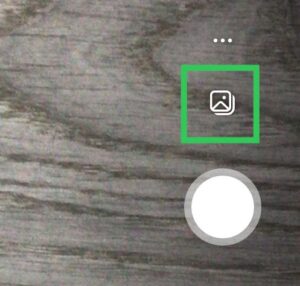Um ein Dokument mit einem Text zu scannen, wählen Sie rechts Aktionen (grün umrandet) aus. Wählen Sie die Sprache aus (rot umrandet) in welcher der Text verfasst wurde und fotografieren Sie das Dokument mit Hilfe des weißen Punktes. Achten Sie darauf, dass das iPad in die gleiche Richtung ausgelegt ist wie das Dokument (horizontal, vertikal) und dass der weiße Punkt sich auf der rechten Seite befindet.
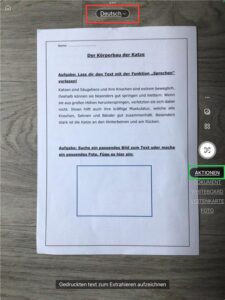
Wählen Sie den Text aus und drücken Sie auf Bestätigen (grün umrandet).
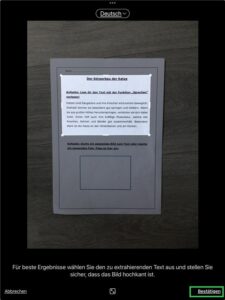
Nun können Sie den Text entweder sofort in eine eingespeicherte App mit dem Teilen-Symbol (grün umrandet) senden oder den Text Kopieren (blau umrandet)

und ihn in jeder Notizenapp (z.Bsp. Word, Pages, Notability, GoodNotes…) wieder einfügen. Drücken Sie hierfür etwas länger in der jeweiligen App auf eine beliebige Stelle (oder, je nach App, klicken Sie zwei Mal schnell hintereinander auf die Stelle) bis ein Menü aufgeht, in welchem Einfügen ausgewählt werden kann. Jetzt kann der Text beliebig weiterverarbeitet werden (verbessern, vergrößern, ergänzen, Schriftart anpassen…)
Mit Hilfe des Bilder-Symbols können auch Dokumente verwendet werden, welche sich bereits auf dem iPad befinden.